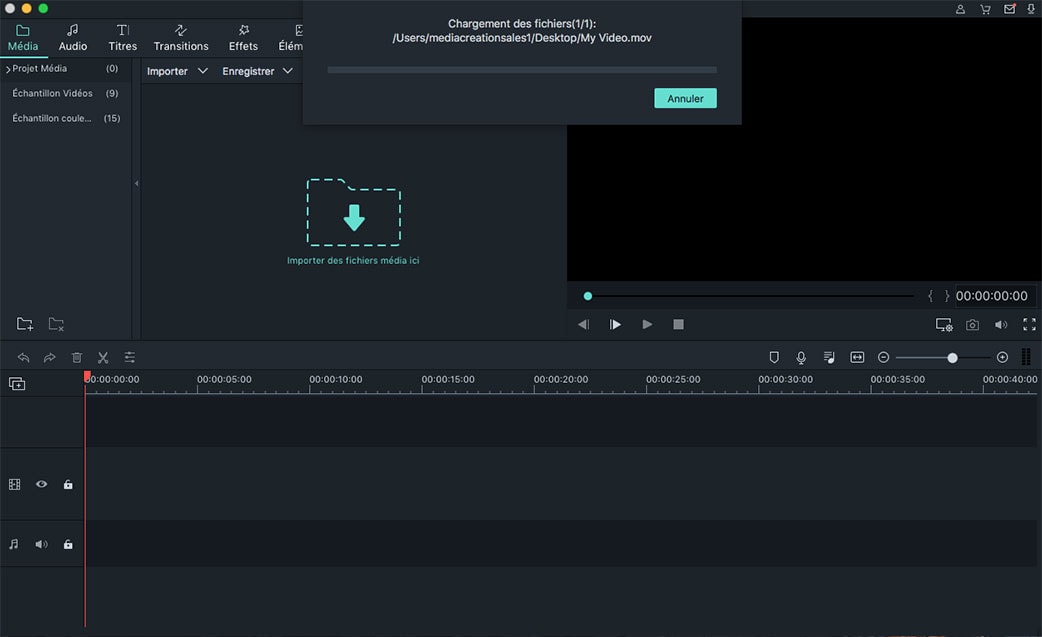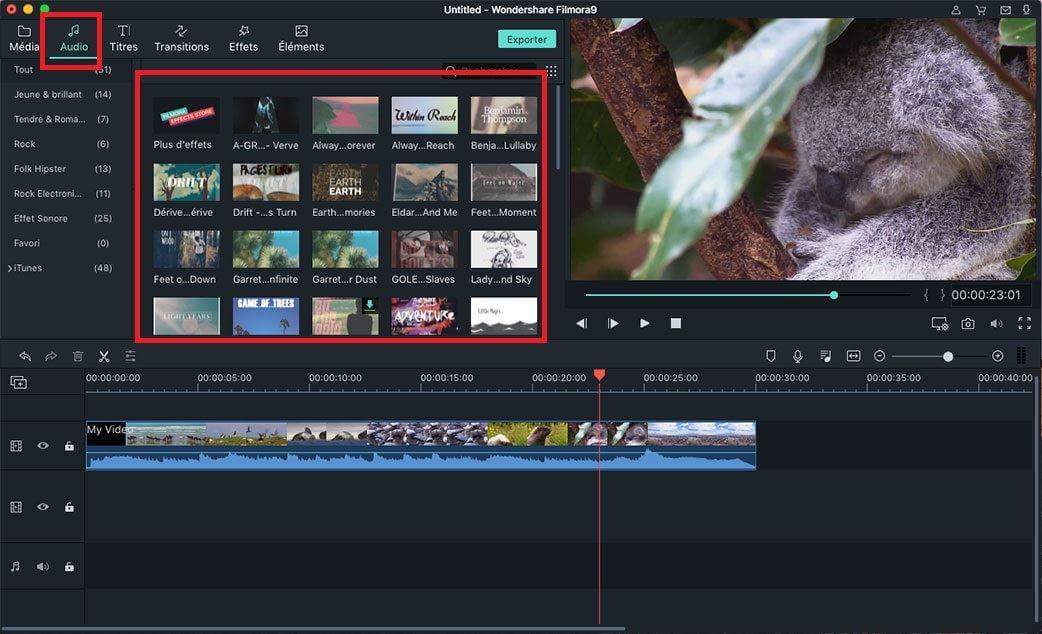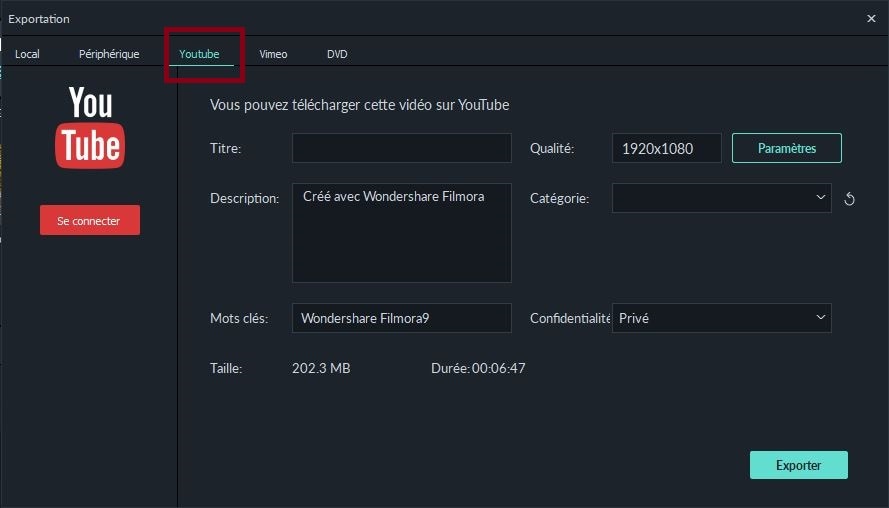Je veux convertir des photos prises avec iPhone Live photos en vidéos. Existe-t-il une manière de le faire ?
Live photo est une nouvelle fonction de l’iPhone 6s et il s’agit d’une vidéo dans la photo. Le principe de Live Photos est assez simple : quand vous essayez de prendre une photo avec la caméra de votre iPhone 6s, cela enregistre automatiquement 1.5 secondes de vidéos avant la photo et 1.5 secondes après. Les gens pensent que les photos en live sont des vidéos, mais cela est faux. Les photos Live Photos sont en fait des photos au format vidéo .mov. Quand vous importez des photos iPhone Live Photos sur votre ordinateur pour les partager en ligne, ce sont encore des images. Quand vous dites vouloir convertir des photos iPhone Live en vidéos, je pense que vous voulez dire que vous voulez lire ces photos comme on lit une vidéo. Cet article inclut deux parties pour que vous convertissiez des photos iPhone Live en vidéos.
À noter : dans le cas où vous voulez convertir des photos iPhone Live en vidéos juste pour les rendre vivantes, la partie 1 est suffisante. Si vous insistez à convertir des photos iPhone Live en vidéos, vous devez d’abord aborder la partie 1 puis la partie 2.
Partie 1. Convertir des photos iPhone Live Photos en images GIF – Les rendre vivantes
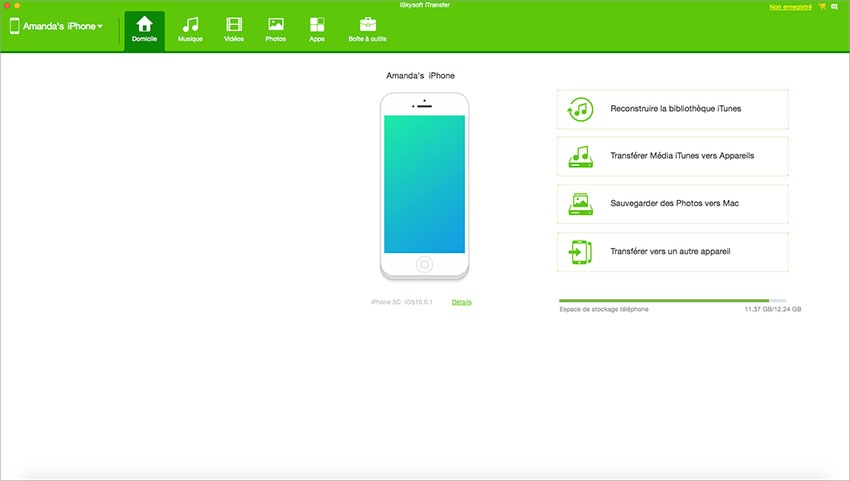
iSkysoft dr.fone pour Mac - Convertir des photos iPhone Live en images GIF
iSkysoft dr.fone a l’habilité à exporter directement les photos iPhone Live en images GIF depuis votre iPhone vers votre ordinateur. C’est en effet un gestionnaire complet pour les fichiers images, audio et vidéo pour Mac et PC Windows. Vous pouvez créer un nouvel album dans le programme, transférer tout type de photos ou vidéos depuis votre Mac vers votre iPhone et vice versa. Le meilleur d’iSkysoft dr.fone est que la fonction de conversion se trouve à droite de l’écran principal ce que le rend très accessible et les utilisateurs peuvent, en un clic, importer les photos Live en images GIF. Ces images GIF peuvent par la suite être utilisées dans un logiciel d’édition vidéo approprié pour en faire de parfaites vidéos. Voici comment utiliser iSkysoft dr.fone pour Mac pour exporter des photos iPhone Live en images GIF.
Guide étape-par-étape de comment utiliser iSkysoft dr.fone pour Mac pour exporter des photos iPhone Live en vidéos.
Étape 1 : Téléchargez et lancez iSkysoft dr.fone pour Mac. Connectez votre iPhone au PC avec un câble USB. Vous pouvez voir le bouton « Boîte à outils » en haut de la fenêtre principale. Cliquez dessus et vous verrez apparaitre un bouton « Créateur GIF ».
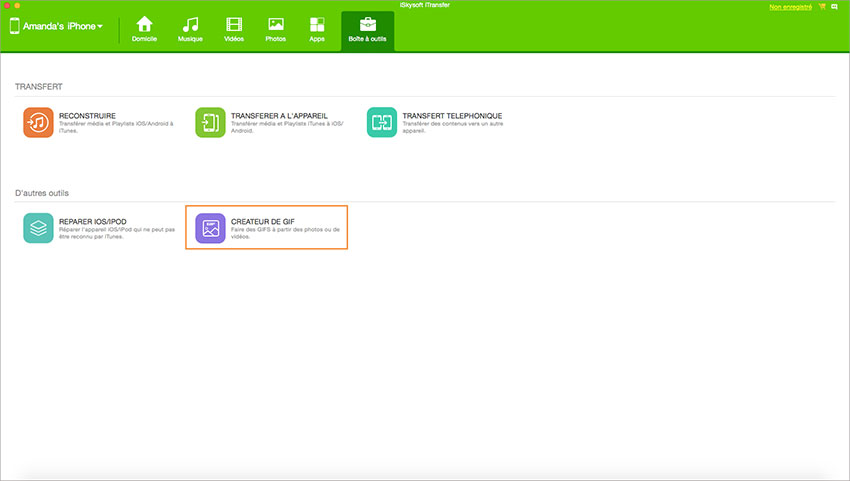
Étape 2 : Cliquez sur le bouton « Ajouter » pour parcourir les photos sur votre Mac. Cliquez sur le bouton de commande et cliquez sur les photos pour les sélectionner (au moins 2 photos) sur votre Mac. Cliquez sur « Convertir en GIF ».
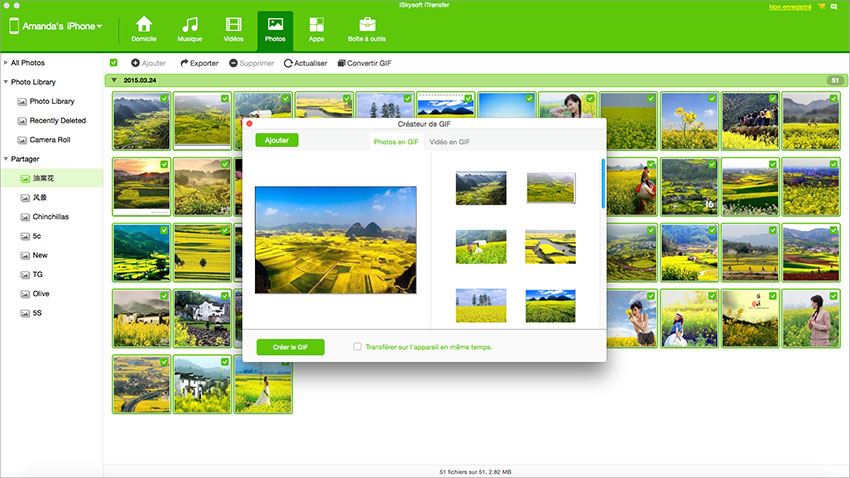
Et voilà ! Maintenant, les images GIF sont déplacées sur votre Mac. Vous pouvez aussi convertir des photos Live en vidéo grâce à l’éditeur vidéo Filmora. Rendez-vous aux étapes de la partie 2.
Partie 2. Convertir des photos iPhone Live Photos (GIF animé en Partie 1) en vidéos

Filmora Video Editor - Convertir des photos iPhone Live en vidéos
L’éditeur vidéo Filmora est un éditeur vidéo assez simple mais puissant pour l’édition vidéo basique et professionnelle. Les fonctions d’édition sont présentées de telle sorte que même un débutant peut créer une vidéo professionnelle avec les fonctions de Filmora. Comme vous le savez, les images GIF n’ont pas de son, vous pouvez donc ajouter votre propre piste ou sélectionner l’une des pistes de la bibliothèque de musique de Filmora.
Guide étape-par-étape pour utiliser l’éditeur vidéo Filmora pour importer des images GIF et créer une vidéo
Étape 1 : Tout d’abord, téléchargez et installer l’éditeur vidéo Filmora sur votre Mac. Vous pouvez l’obtenir à partir du lien suivant. Suivez les instructions données et installez-le sur votre ordinateur. Après l’installation du programme, lancez-le et cliquez sur le bouton Importer au centre de l’écran principale de Filmora. Sélectionnez les images GIF récemment importées et cliquez sur Charger.
Étape 2 : La vidéo se trouve à présent dans la bibliothèque média de Filmora, pour l’étape suivant il s’agit de déplacer cette vidéo dans la ligne de temps (timeline) pour l’éditer. Prenez simplement la vidéo en y cliquant dessus et déposez-là dans la timeline. Vous pouvez alors éditer la vidéo : la couper, la séparer, changer la vitesse... Pour faire l’une de ces fonctions, faites un double clic sur la vidéo dans la zone d’édition et sélectionnez l’une des fonctions basiques d’édition. Vous pouvez aussi ajouter sur son à l’image GIF, utilisez un micro pour ajouter une narration, importer une piste audio depuis votre ordinateur ou utilisez-en une déjà présentes dans le logiciel.